8.8 Creo ISDX曲面设计实际应用1
范例概述
本范例是一个典型的ISDX曲面建模的例子,其建模思路是先创建几个基准平面和基准曲线,它们主要用于控制模型的大小和结构。进入ISDX模块后,先创建ISDX曲线并对其进行编辑,然后再用这些ISDX曲线构建ISDX曲面。通过本例的学习,读者可认识到,ISDX曲面造型的关键是ISDX曲线,只有高质量的ISDX曲线才能获得高质量的ISDX曲面。面板零件模型及模型树如图8.8.1所示。
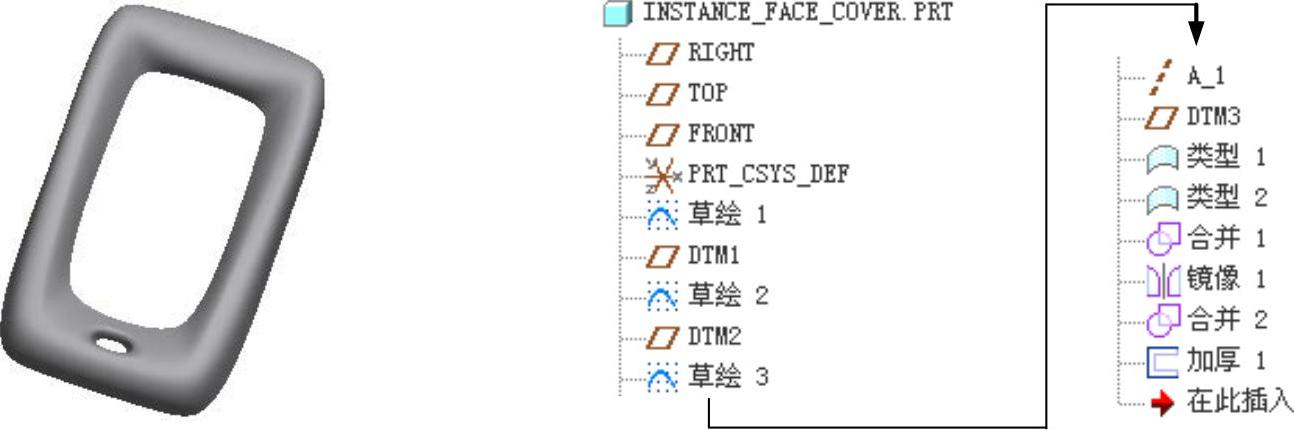
图8.8.1 面板零件模型和模型树
Stage1.设置工作目录和打开文件
Step1.将工作目录设置至D:\creo2.2\work\ch08\ch08.08。
Step2.打开文件INSTANCE_FACE_COVER.PRT。
注意:打开空的INSTANCE_FACE_COVER.PRT模型,是为了使用该模型中的一些层、视图、单位制等设置。
Stage2.创建基准曲线及基准平面
Step1.创建图8.8.2所示的基准曲线1。在操控板中单击“草绘”按钮 ,选取基准平面TOP为草绘平面,选取基准平面RIGHT为参考平面,方向为
,选取基准平面TOP为草绘平面,选取基准平面RIGHT为参考平面,方向为 ,绘制图8.8.3所示的截面草图。
,绘制图8.8.3所示的截面草图。
Step2.创建图8.8.4所示的基准平面DTM1。单击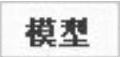 功能选项卡
功能选项卡 区域中的“平面”按钮
区域中的“平面”按钮 ,选取基准平面TOP为参考平面,偏移值为12.0,单击对话框中的
,选取基准平面TOP为参考平面,偏移值为12.0,单击对话框中的 按钮。
按钮。
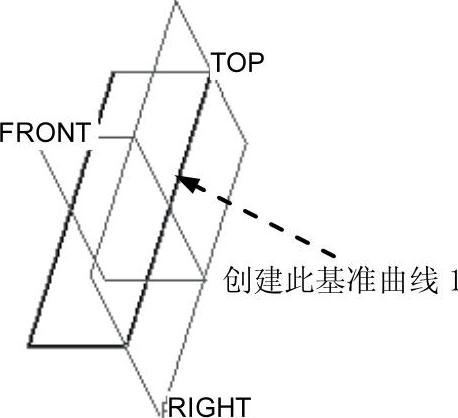
图8.8.2 创建基准曲线1
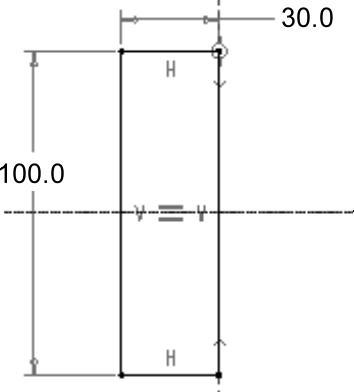
图8.8.3 截面草图

图8.8.4 创建DTM1
Step3.创建图8.8.5所示的基准曲线2。在操控板中单击“草绘”按钮 ,选取基准平面DTM1为草绘平面,选取基准平面RIGHT为参考平面,方向为
,选取基准平面DTM1为草绘平面,选取基准平面RIGHT为参考平面,方向为 ,绘制图8.8.6所示的截面草图。
,绘制图8.8.6所示的截面草图。
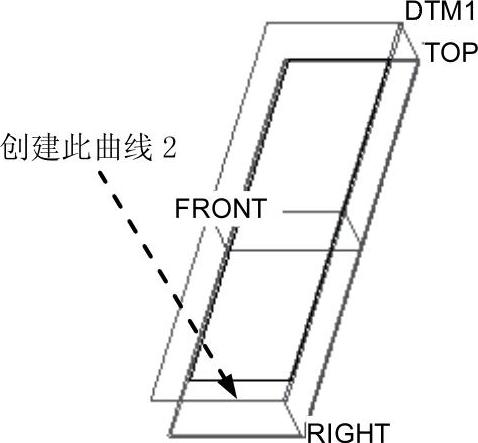
图8.8.5 创建基准曲线2
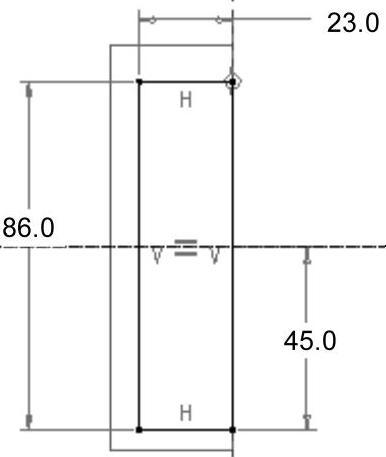
图8.8.6 截面草图
Step4.创建图8.8.7所示的基准平面DTM2。单击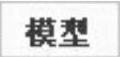 功能选项卡
功能选项卡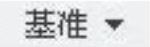 区域中的“平面”按钮
区域中的“平面”按钮 ,选取基准平面TOP为参考平面,偏移值为5.0,单击对话框中的
,选取基准平面TOP为参考平面,偏移值为5.0,单击对话框中的 按钮。
按钮。
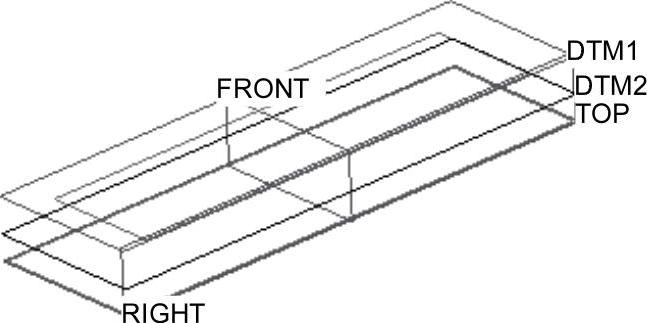
图8.8.7 创建DTM2
Step5.创建图8.8.8所示的基准曲线3。在操控板中单击“草绘”按钮 ,选取DTM2基准平面为草绘平面,选取基准平面RIGHT为参考平面,方向为
,选取DTM2基准平面为草绘平面,选取基准平面RIGHT为参考平面,方向为 ,绘制图8.8.9所示的截面草图。
,绘制图8.8.9所示的截面草图。
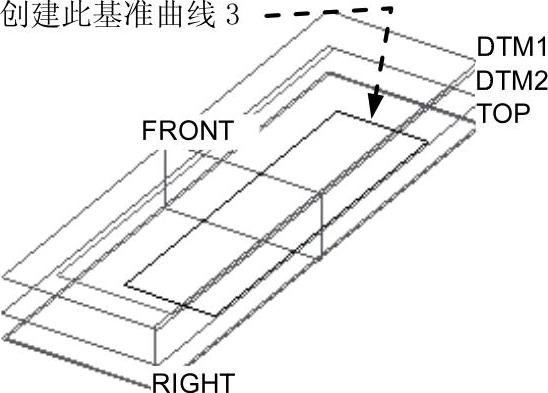
图8.8.8 创建基准曲线3
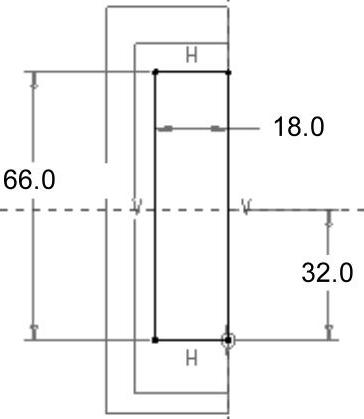
图8.8.9 截面草图
Step6.创建图8.8.10所示的基准轴A_1。单击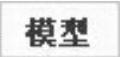 功能选项卡
功能选项卡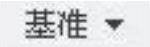 区域中的“轴”按钮
区域中的“轴”按钮 ,选取基准平面FRONT和基准平面RIGHT为参考平面,单击对话框中的
,选取基准平面FRONT和基准平面RIGHT为参考平面,单击对话框中的 按钮。
按钮。
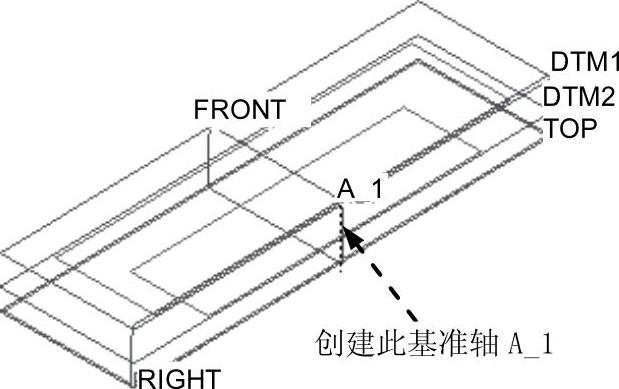
图8.8.10 创建基准轴A_1
Step7.创建图8.8.11所示的基准平面DTM3。单击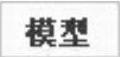 功能选项卡
功能选项卡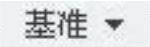 区域中的“平面”按钮
区域中的“平面”按钮 ,选取基准轴A_1和RIGHT基准平面为参考平面,角度偏移值为30,单击对话框中的
,选取基准轴A_1和RIGHT基准平面为参考平面,角度偏移值为30,单击对话框中的 按钮。
按钮。
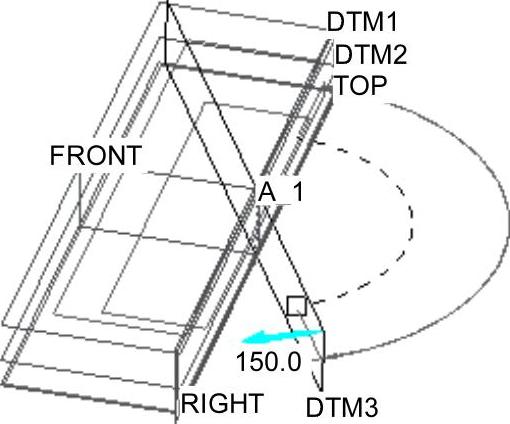
图8.8.11 创建DTM3
Stage3.创建第一个造型曲面特征
Step1.单击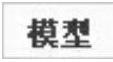 功能选项卡
功能选项卡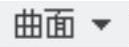 区域中的“造型”按钮
区域中的“造型”按钮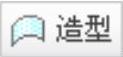 ,进入造型环境。
,进入造型环境。
Step2.创建图8.8.12所示的ISDX曲线1。
(1)设置活动平面:接受系统默认的TOP基准平面为活动平面。
(2)单击 按钮,选择Course_v1视图。
按钮,选择Course_v1视图。
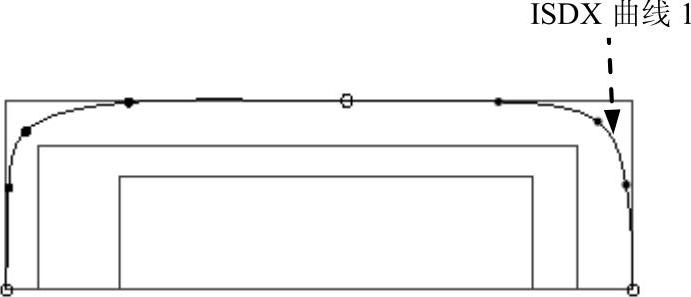
图8.8.12 创建ISDX曲线1
(3)创建初步的ISDX曲线1。
①单击 功能选项卡
功能选项卡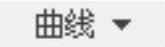 区域中的“曲线”按钮
区域中的“曲线”按钮 。
。
②选择曲线类型。在“造型:曲线”操控板中单击“创建平面曲线”按钮 。
。
③绘制图8.8.13所示的初步的ISDX曲线1,然后单击操控板中的 按钮。
按钮。
(4)编辑初步的ISDX曲线1。

图8.8.13 初步的ISDX曲线1
①单击 功能选项卡
功能选项卡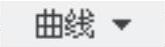 区域中的“曲线编辑”按钮
区域中的“曲线编辑”按钮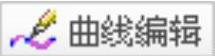 ,选取图8.8.13中初步的ISDX曲线1为编辑对象。
,选取图8.8.13中初步的ISDX曲线1为编辑对象。
②按住Shift键,选取ISDX曲线1的右端点,如图8.8.13所示;向基准曲线1的右下角的交点方向拖拉,直至出现“×”为止,如图8.8.14所示,此时ISDX曲线1的右端点与曲线1的右下交点对齐。按照同样的操作方法对齐ISDX曲线1的左端点,如图8.8.15所示。
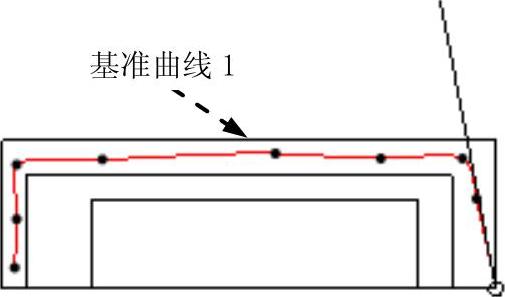
图8.8.14 对齐右端点
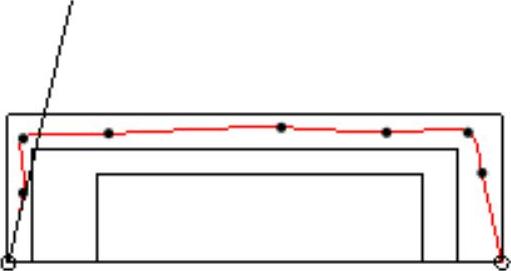
图8.8.15 对齐左端点
③按照上步的方法,将ISDX曲线1的中间点对齐到基准曲线1上边线的中部,如图8.8.16所示。
④拖移ISDX曲线1的其余自由点,直至如图8.8.17所示。
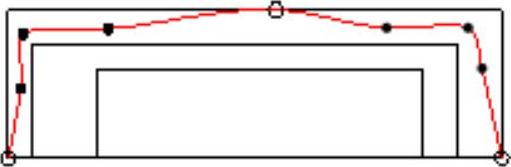
图8.8.16 对齐中间点
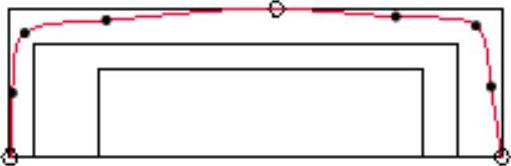
图8.8.17 拖移其余自由点
(5)设置ISDX曲线1两个端点的切线方向和长度。
①单击 按钮,选择Course_v2视图。
按钮,选择Course_v2视图。
②选取ISDX曲线1的右端点,单击操控板上的 选项卡,在系统弹出的界面中的
选项卡,在系统弹出的界面中的 区域下的
区域下的 下拉列表中选择
下拉列表中选择 选项(图8.8.18),并选取RIGHT基准平面为法向参考平面(可以从模型树中选取),这样ISDX曲线1右端点处的切线方向便与RIGHT基准平面垂直(图8.8.19);在 图8.8.18所示界面的
选项(图8.8.18),并选取RIGHT基准平面为法向参考平面(可以从模型树中选取),这样ISDX曲线1右端点处的切线方向便与RIGHT基准平面垂直(图8.8.19);在 图8.8.18所示界面的 文本框中输入切线的长度值50.0,并按回车键。
文本框中输入切线的长度值50.0,并按回车键。
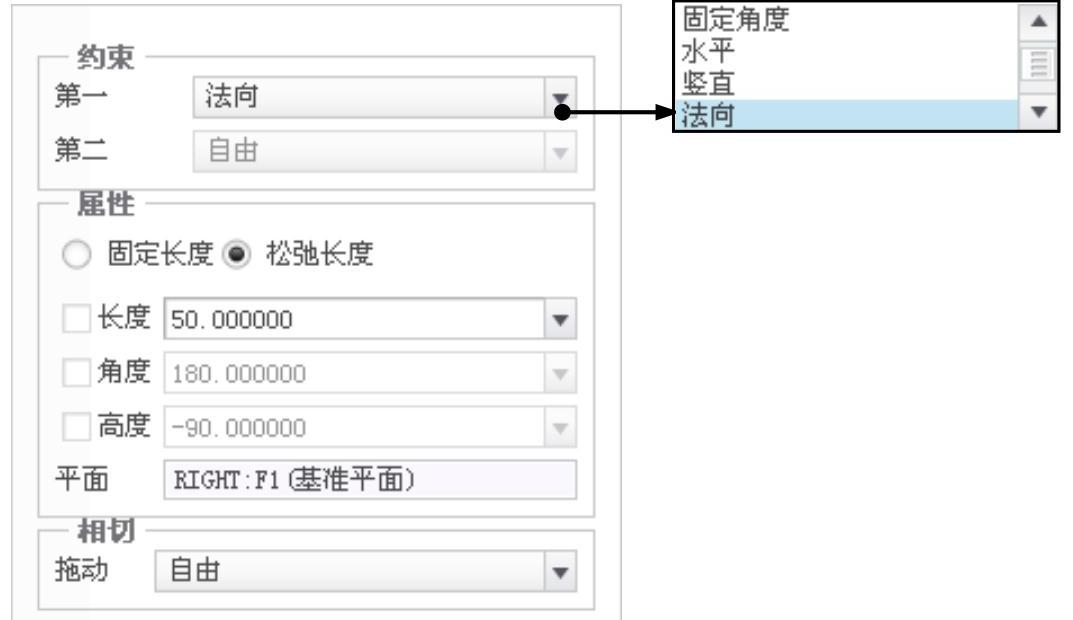
图8.8.18 “相切”界面
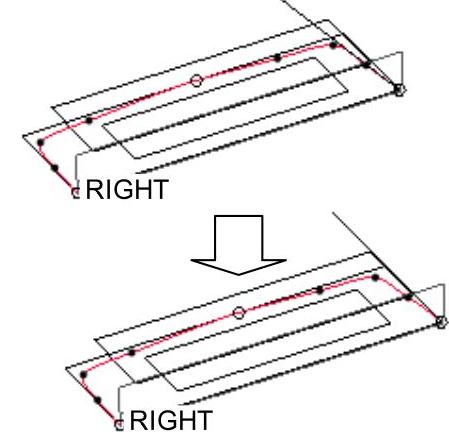
图8.8.19 右端点与RIGHT基准平面垂直
③按照上步的方法,设置ISDX曲线1左端点的切向与RIGHT基准平面垂直,切线长度为40.0。
注意:由于在后面操作中,需对创建的ISDX曲面进行镜像,而镜像中心平面正是RIGHT基准平面,为了使镜像前后的两个曲面光滑连接,这里必须设置ISDX曲线1左、右两个端点的切向与RIGHT基准面垂直,否则镜像后两个曲面连接处会有一道明显不光滑的“痕迹”。后面还要创建许多ISDX曲线,我们都将如此进行设置。
(6)对照曲线的曲率图,编辑ISDX曲线1(可以将活动平面隐藏)。
①单击 按钮,选择Course_v1视图。
按钮,选择Course_v1视图。
②在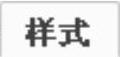 功能选项卡中的
功能选项卡中的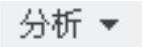 区域中单击“曲率”按钮
区域中单击“曲率”按钮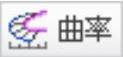 ,系统弹出“曲率”对话框,然后单击图8.8.20所示的ISDX曲线1,在对话框的
,系统弹出“曲率”对话框,然后单击图8.8.20所示的ISDX曲线1,在对话框的 文本框中输入数值40.0。
文本框中输入数值40.0。
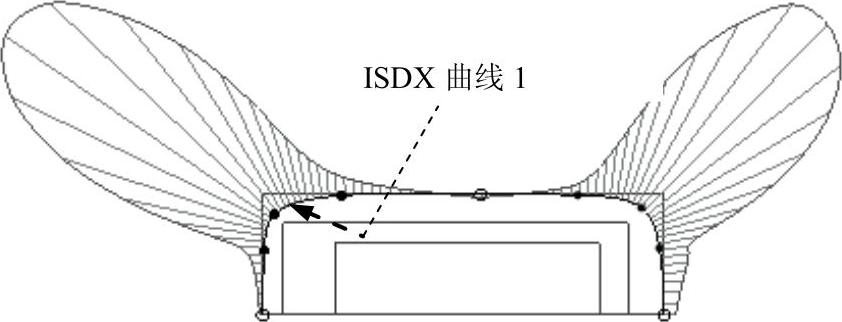
图8.8.20 ISDX曲线1的曲率图
③在“曲率”对话框的下拉列表中,选择 ,然后单击“曲率”对话框中的
,然后单击“曲率”对话框中的 按钮,退出“曲率”对话框。
按钮,退出“曲率”对话框。
④对照图8.8.20中的曲率图,对ISDX曲线1上的其他几个点进行拖拉编辑。此时可观察到曲线的曲率图随着点的移动而即时变化。
⑤如果要关闭曲线曲率图的显示,在“样式”操控板中选 命令。
命令。
(7)完成编辑后,单击操控板中的 按钮。
按钮。
Step3.创建图8.8.21所示的ISDX曲线2。
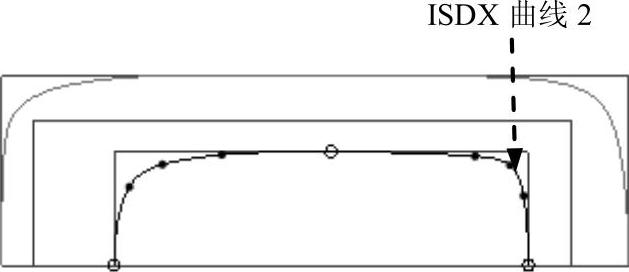
图8.8.21 创建ISDX曲线2
(1)单击 按钮,选择Course_v2视图。
按钮,选择Course_v2视图。
(2)设置活动平面。单击 功能选项卡
功能选项卡 区域中的“设置活动平面”按钮
区域中的“设置活动平面”按钮 ,选择DTM2基准平面为活动平面,此时模型如图8.8.22所示。
,选择DTM2基准平面为活动平面,此时模型如图8.8.22所示。
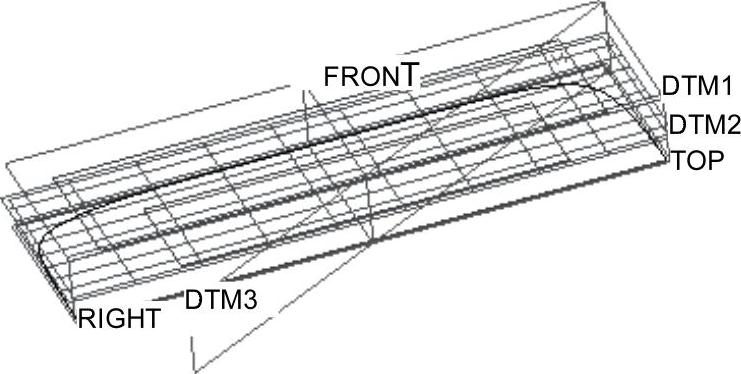
图8.8.22 设置活动平面
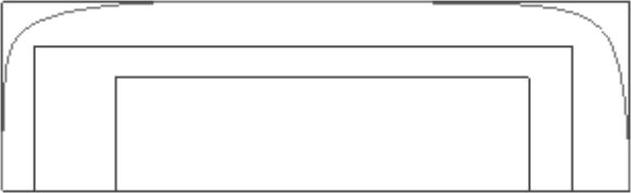
图8.8.23 Course_v1视图状态
(3)创建初步的ISDX曲线2。单击 功能选项卡
功能选项卡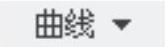 区域中的“曲线”按钮
区域中的“曲线”按钮  。在操控板中单击
。在操控板中单击 按钮,绘制图8.8.24所示的初步的ISDX曲线2,然后单击操控板中的
按钮,绘制图8.8.24所示的初步的ISDX曲线2,然后单击操控板中的 按钮。
按钮。
(4)编辑初步的ISDX曲线2。
①单击 功能选项卡
功能选项卡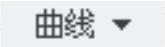 区域中的“曲线编辑”按 钮
区域中的“曲线编辑”按 钮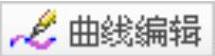 。选取图8.8.24中初步的ISDX曲线2。
。选取图8.8.24中初步的ISDX曲线2。
②按住键盘Shift键,分别将ISDX曲线2的左、右端点与基准曲线3下面的两个交点对齐,如图8.8.25所示。
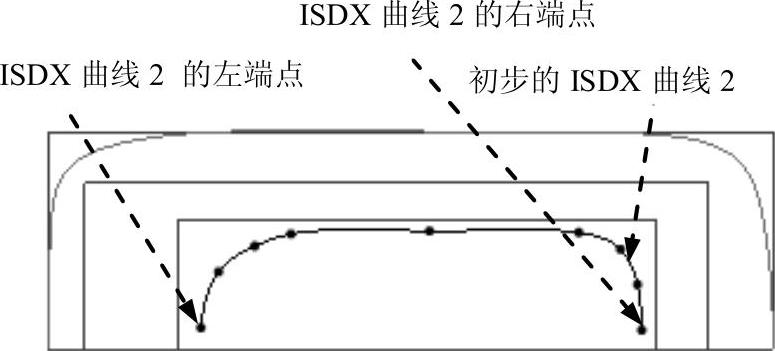
图8.8.24 创建初步的ISDX曲线2
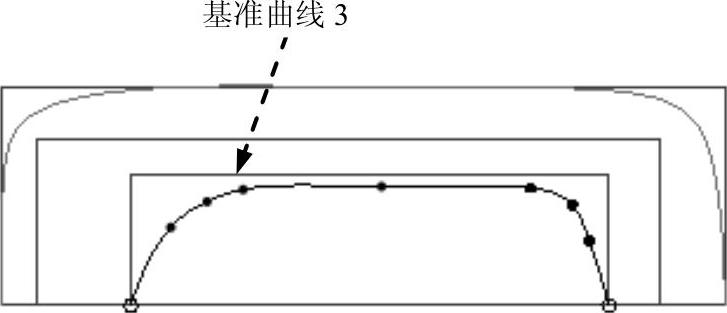
图8.8.25 对齐左、右端点
③按照上步同样的方法,将ISDX曲线2的中间点与曲线3的上边线的中部某个位置对齐,如图8.8.26所示。
④拖移ISDX曲线2的其余自由点,直至如图8.8.27所示。
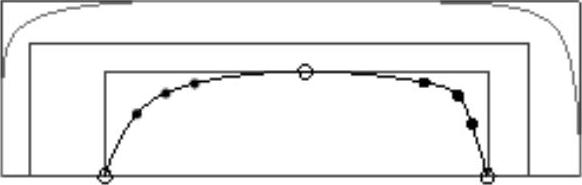
图8.8.26 对齐中间点
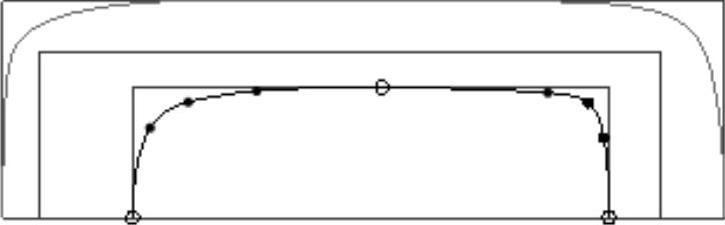
图8.8.27 拖移其余自由点
(5)设置ISDX曲线2的两个端点的法向约束,如图8.8.28所示。
①选取ISDX曲线2的右端点,单击操控板上的 选项卡,在弹出的界面中的
选项卡,在弹出的界面中的 区域下的
区域下的 下拉列表中选择
下拉列表中选择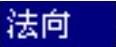 选项,选取RIGHT基准平面作为法向平面(可以从模型树中选取),这 样ISDX曲线2在其右端点处的切线方向便与RIGHT基准平面垂直。在
选项,选取RIGHT基准平面作为法向平面(可以从模型树中选取),这 样ISDX曲线2在其右端点处的切线方向便与RIGHT基准平面垂直。在 文本框中输入该端点切线的长度数值29.0,并按回车键。
文本框中输入该端点切线的长度数值29.0,并按回车键。
②按照上步同样的方法,设置ISDX曲线2的左端点与RIGHT基准平面垂直。该端点切线的长度为28.0。
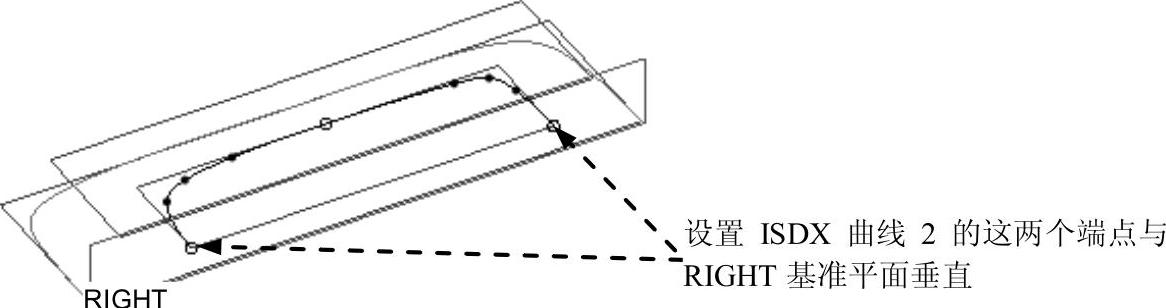
图8.8.28 法向约束
(6)对照曲线的曲率图,编辑ISDX曲线2。
①单击 按钮,选择Course_v1视图。
按钮,选择Course_v1视图。
②在 功能选项卡中的
功能选项卡中的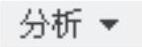 区域中单击“曲率”按钮
区域中单击“曲率”按钮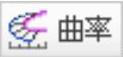 ,然后选取图8.8.29中的ISDX曲线2,对 照 图8.8.29所示的曲率图(注意:此时在
,然后选取图8.8.29中的ISDX曲线2,对 照 图8.8.29所示的曲率图(注意:此时在 文本框中输入数值30.00),再次对ISDX曲线2上的其他几个点进行拖拉编辑。
文本框中输入数值30.00),再次对ISDX曲线2上的其他几个点进行拖拉编辑。
(7)完成编辑后,单击操控板中的 按钮。
按钮。
Step4.创建图8.8.30所示的ISDX曲线3。
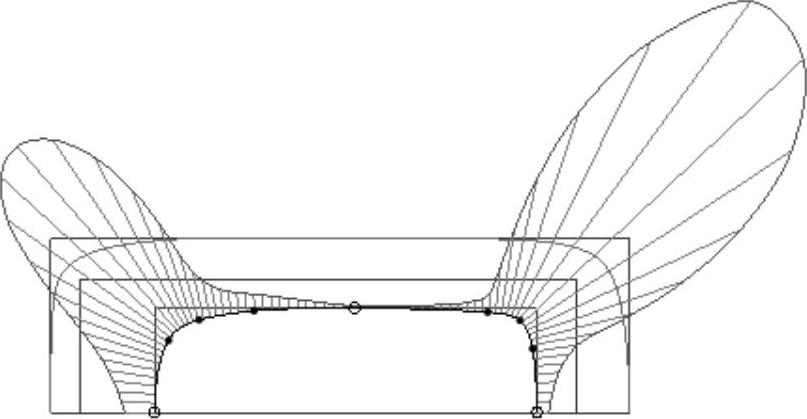
图8.8.29 ISDX曲线2的曲率图
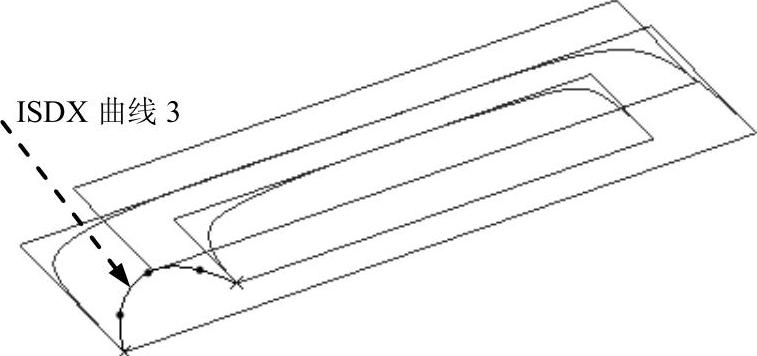
图8.8.30 创建ISDX曲线3
(1)设置活动平面。单击 功能选项卡
功能选项卡 区域中的“设置活动平面”按钮
区域中的“设置活动平面”按钮 ,选择RIGHT基准平面为活动平面,此时模型如图8.8.31所示。
,选择RIGHT基准平面为活动平面,此时模型如图8.8.31所示。
(2)单击 按钮,选择Course_v3视图,此时模型如图8.8.32所示。
按钮,选择Course_v3视图,此时模型如图8.8.32所示。
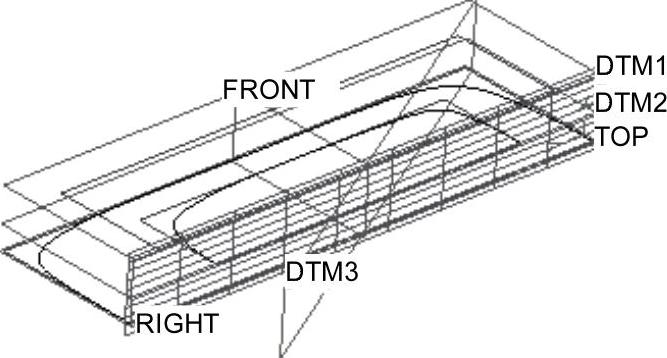
图8.8.31 设置活动平面

图8.8.32 Course_v3视图状态
(3)创建初步的ISDX曲线3。单击 功能选项卡
功能选项卡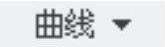 区域中的“曲线”按钮
区域中的“曲线”按钮 ,在操控板中单击
,在操控板中单击 按钮,绘制图8.8.33所示的初步的ISDX曲线3,然后单击操控板中的
按钮,绘制图8.8.33所示的初步的ISDX曲线3,然后单击操控板中的 按钮。
按钮。

图8.8.33 创建初步的ISDX曲线3
(4)编辑初步的ISDX曲线3。
①单击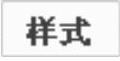 功能选项卡
功能选项卡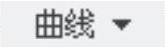 区域中的“曲线编辑”按 钮
区域中的“曲线编辑”按 钮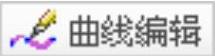 。选取图8.8.33中初步的ISDX曲线3。
。选取图8.8.33中初步的ISDX曲线3。
②按住Shift键,分别将ISDX曲线3的左、右端点与图8.8.34所示的交点对齐,这 两个端点将变成小叉“×”;将第三个点(左起)放置在图8.8.35所示的直线上。
③拖移ISDX曲线3的其余自由点,直至如图8.8.35所示。

图8.8.34 对齐左、右端点

图8.8.35 拖移其余自由点
(5)对照曲线的曲率图,编辑ISDX曲线3。
①单击 按钮,选择Course_v3视图。
按钮,选择Course_v3视图。
②在 功能选项卡中的
功能选项卡中的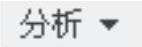 区域中单击“曲率”按钮
区域中单击“曲率”按钮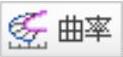 ,然后选取图8.8.36中的ISDX曲线3;对照图8.8.36中的曲率图(注意:此时在
,然后选取图8.8.36中的ISDX曲线3;对照图8.8.36中的曲率图(注意:此时在 文本框中输入数值15.00),再次对ISDX曲线3上的其他几个点进行拖拉编辑。
文本框中输入数值15.00),再次对ISDX曲线3上的其他几个点进行拖拉编辑。
(6)完成编辑后,单击操控板中的 按钮。
按钮。
Step5.创建图8.8.37所示的ISDX曲线4。
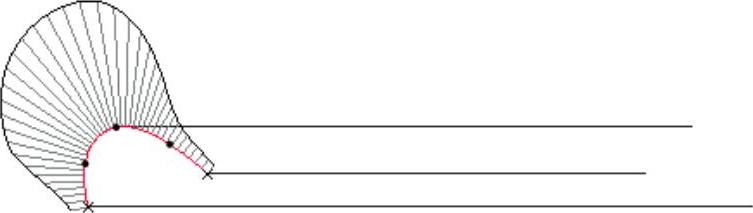
图8.8.36 ISDX曲线3的曲率图
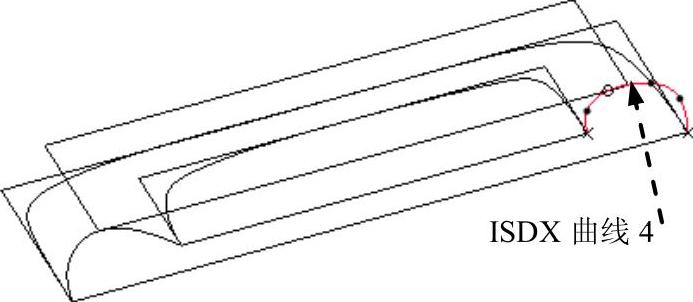
图8.8.37 创建ISDX曲线4
(1)设置活动平面。ISDX曲线4的活动平面仍然是基准平面RIGHT。
(2)单击 按钮,选择Course_v3视图。
按钮,选择Course_v3视图。
(3)创建初步的ISDX曲线4。单击 功能选项卡
功能选项卡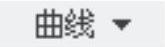 区域中的“曲线”按钮
区域中的“曲线”按钮 。在操控板中单击
。在操控板中单击 按钮。绘制图8.8.38所示的初步的ISDX曲线4,然后单击操控板中的
按钮。绘制图8.8.38所示的初步的ISDX曲线4,然后单击操控板中的 按钮。
按钮。

图8.8.38 创建初步的ISDX曲线4
(4)编辑初步的ISDX曲线4。
①单击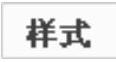 功能选项卡
功能选项卡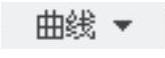 区域中的“曲线编辑”按 钮
区域中的“曲线编辑”按 钮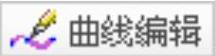 。选取图8.8.38所示的初步的ISDX曲线4。
。选取图8.8.38所示的初步的ISDX曲线4。
②按住Shift键,将ISDX曲线4的左、右端点与图8.8.39所示的交点对齐,将第三个点(左起)放置在图8.8.39所示的直线上。
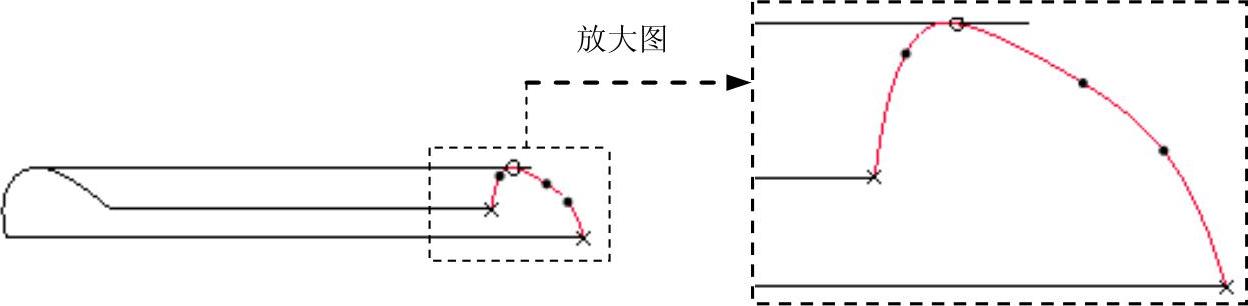
图8.8.39 对齐端点
(5)在 功能选项卡中的
功能选项卡中的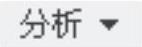 区域中单击“曲率”按钮
区域中单击“曲率”按钮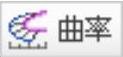 ,然后选取图8.8.40中的ISDX曲线4;对照图8.8.40中所示的曲率图(注意:此时在
,然后选取图8.8.40中的ISDX曲线4;对照图8.8.40中所示的曲率图(注意:此时在 文本框中输入数值15.00),对ISDX曲线4上的其他几个点进行拖拉编辑。
文本框中输入数值15.00),对ISDX曲线4上的其他几个点进行拖拉编辑。
(6)完成编辑后,单击操控板中的 按钮。
按钮。
Step6.创建图8.8.41所示的ISDX曲线5。
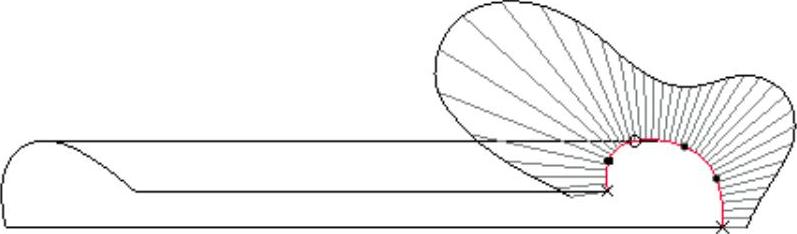
图8.8.40 ISDX曲线4的曲率图
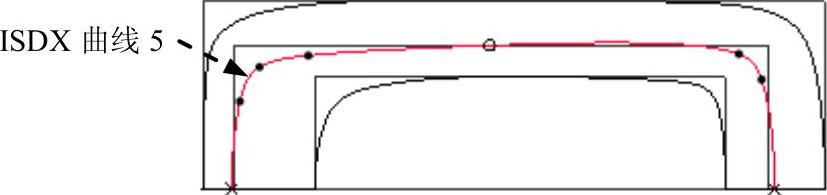
图8.8.41 创建ISDX曲线5
(1)单击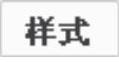 功能选项卡
功能选项卡 区域中的“设置活动平面”按钮
区域中的“设置活动平面”按钮 ,选择DTM1基准平面为活动平面,此时模型如图8.8.42所示。
,选择DTM1基准平面为活动平面,此时模型如图8.8.42所示。
(2)单击 按钮,选择Course_v1视图。
按钮,选择Course_v1视图。
(3)创建初步的ISDX曲线5。单击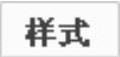 功能选项卡
功能选项卡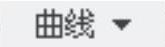 区域中的“曲线”按钮
区域中的“曲线”按钮 。 在操控板中的
。 在操控板中的 按钮。绘制图8.8.43所示的初步的ISDX曲线5,然后单击操控板中的
按钮。绘制图8.8.43所示的初步的ISDX曲线5,然后单击操控板中的 按钮。
按钮。
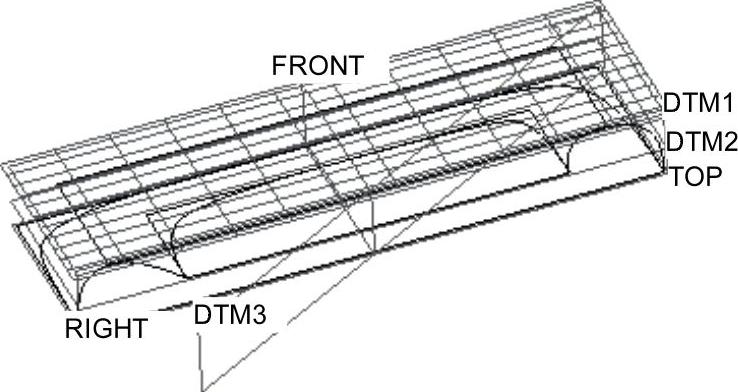
图8.8.42 选择DTM1为活动平面
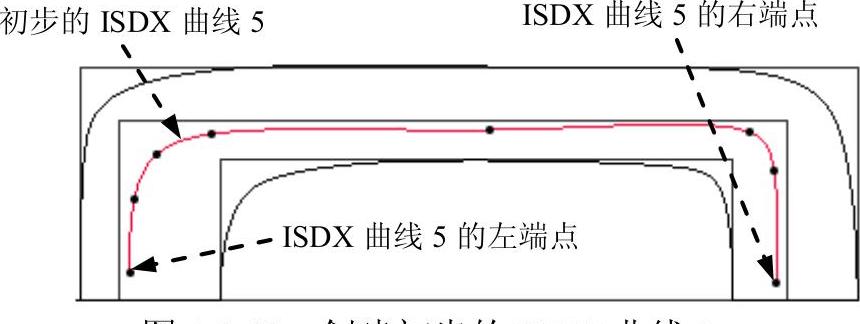
图8.8.43 创建初步的ISDX曲线5
(4)编辑初步的ISDX曲线5。
①单击 功能选项卡
功能选项卡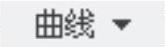 区域中的“曲线编辑”按钮
区域中的“曲线编辑”按钮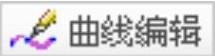 。选取图8.8.43中初步的ISDX曲线5。
。选取图8.8.43中初步的ISDX曲线5。
②单击 按钮,选择Course_v2视图。
按钮,选择Course_v2视图。
③按住Shift键,将ISDX曲线5的左端点放置在ISDX曲线3上,该端点将变成小叉“×”;将ISDX曲线5的右端点放置在ISDX曲线4上,该端点将变成小叉“×”;将左起第五个点放置在图8.8.44所示的直线上,该点将变成小圆圈“○”。
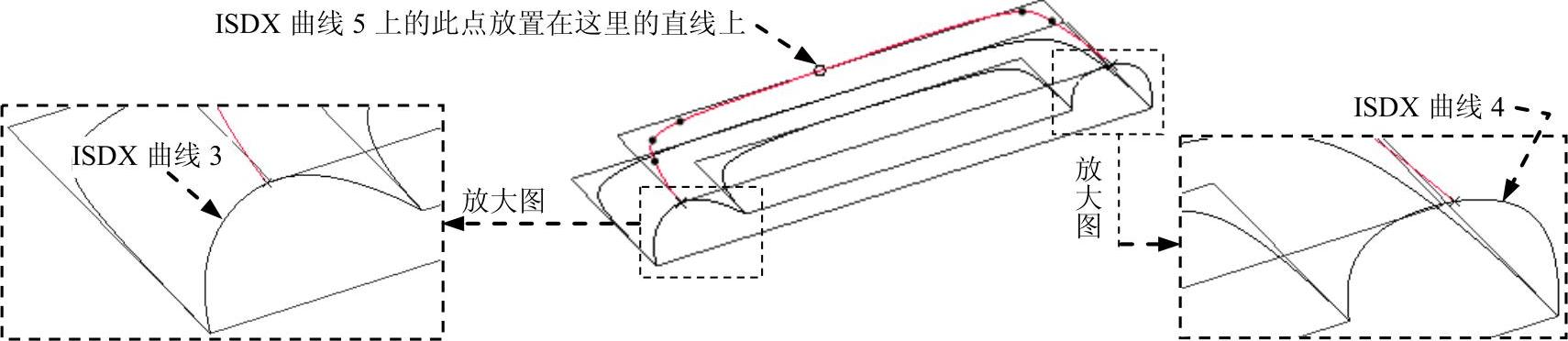
图8.8.44 对齐各端点
(5)设置ISDX曲线5的左、右端点与RIGHT基准平面垂直,如图8.8.45所示。
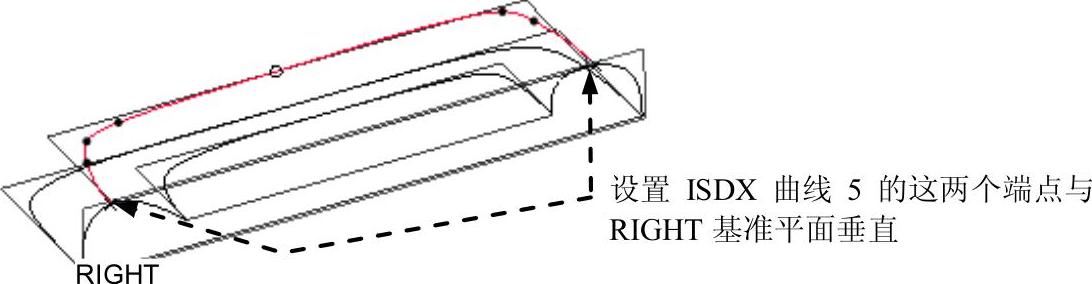
图8.8.45 左、右端点与RIGHT基准平面垂直
①选取ISDX曲线5的右端点,单击操控板上的 选项卡,在弹出的界面中的
选项卡,在弹出的界面中的 区域下的
区域下的 下拉列表中选择
下拉列表中选择 选项,选择RIGHT基准平面作为法向平面,这样ISDX曲线5在其右端点处的切线方向便与RIGHT基准平面垂直。在
选项,选择RIGHT基准平面作为法向平面,这样ISDX曲线5在其右端点处的切线方向便与RIGHT基准平面垂直。在 文本框中输入该端点切线的长度值38.0,并按回车键。
文本框中输入该端点切线的长度值38.0,并按回车键。
②按照上步同样的方法,设置ISDX曲线5的左端点与RIGHT基准平面垂直。该端点切线的长度值为40.0。
(6)对照曲线的曲率图,编辑ISDX曲线5。
①单击 按钮,选择Course_v1视图。
按钮,选择Course_v1视图。
②在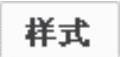 功能选项卡中的
功能选项卡中的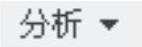 区域中单击“曲率”按钮
区域中单击“曲率”按钮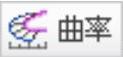 ,然后选取图8.8.46中的ISDX曲线5;对照图8.8.46所示的曲率图(注意:此时在
,然后选取图8.8.46中的ISDX曲线5;对照图8.8.46所示的曲率图(注意:此时在 文本框中输入数值15.00),再次对ISDX曲线5上的其他几个点进行拖拉编辑。
文本框中输入数值15.00),再次对ISDX曲线5上的其他几个点进行拖拉编辑。
(7)完成编辑后,单击操控板中的 按钮。
按钮。
Step7.创建图8.8.47所示的ISDX曲线6。
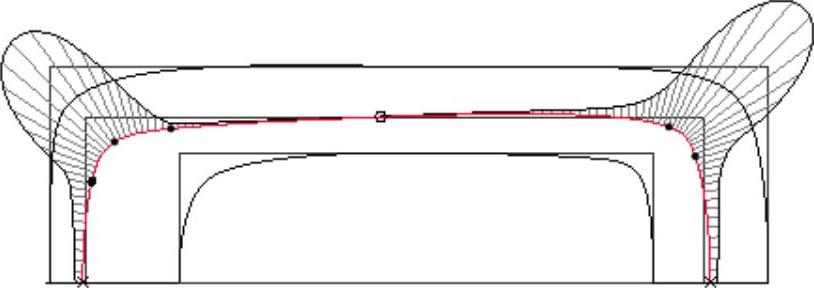
图8.8.46 ISDX曲线5的曲率图
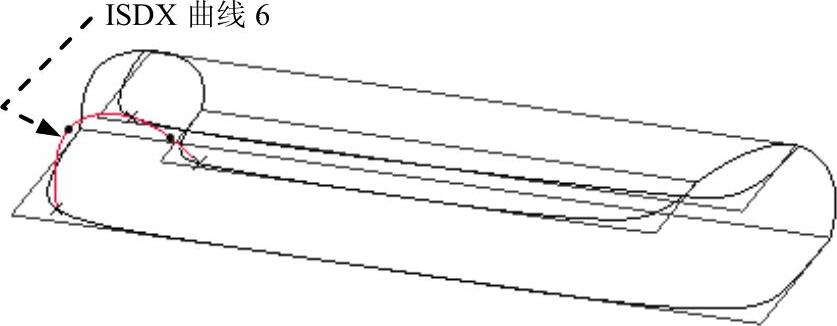
图8.8.47 创建ISDX曲线6
(1)单击 按钮,选择Course_v4视图。
按钮,选择Course_v4视图。
(2)单击 功能选项卡
功能选项卡 区域中的“设置活动平面”按钮
区域中的“设置活动平面”按钮 ,选取DTM3基准平面为活动平面,此时模型如图8.8.48所示。
,选取DTM3基准平面为活动平面,此时模型如图8.8.48所示。
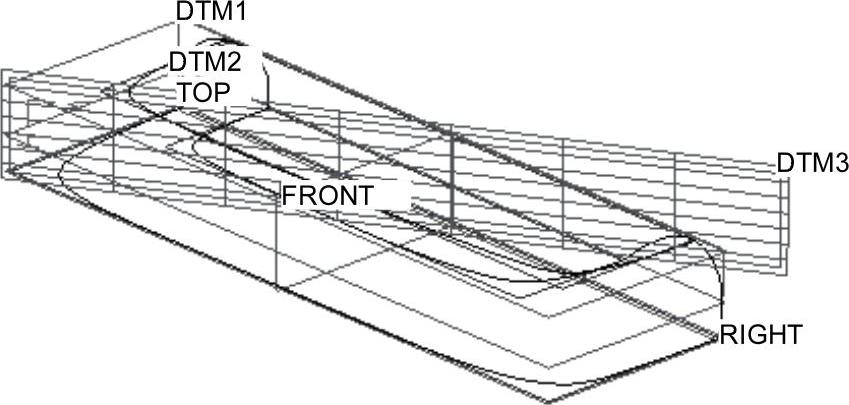
图8.8.48 DTM3为活动平面
(3)创建初步的ISDX曲线6。单击 功能选项卡
功能选项卡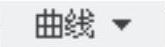 区域中的“曲线”按钮
区域中的“曲线”按钮 。 单击操控板中的
。 单击操控板中的 按钮。绘制图8.8.49所示的初步的ISDX曲线6,然后单击操控板中的
按钮。绘制图8.8.49所示的初步的ISDX曲线6,然后单击操控板中的 按钮。
按钮。
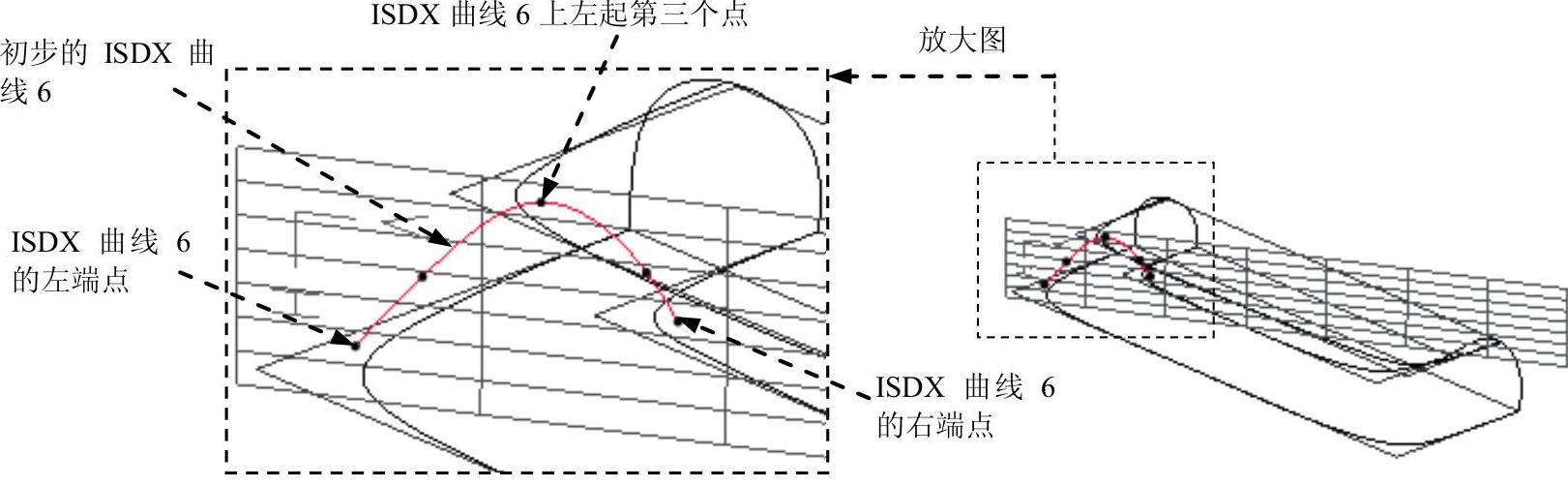
图8.8.49 创建初步的ISDX曲线6
(4)编辑初步的ISDX曲线6。
①单击 功能选项卡
功能选项卡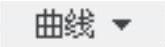 区域中的“曲线编辑”按 钮
区域中的“曲线编辑”按 钮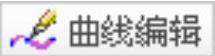 。选取图8.8.48中初步的ISDX曲线6。
。选取图8.8.48中初步的ISDX曲线6。
③按住键盘Shift键,将ISDX曲线6的左端点放置在ISDX曲线1上,该端点将变成小叉“×”,如图8.8.50所示;将ISDX曲线6的右端点放置在ISDX曲线2上,该端点将变成小叉“×”;将左起第三个点放置在ISDX曲线5上,该端点将变成小叉“×”。
(5)对照曲线的曲率图,编辑ISDX曲线6。
①单击 按钮,选择Course_v4视图。
按钮,选择Course_v4视图。
②在 功能选项卡中的
功能选项卡中的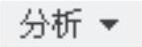 区域中单击“曲率”按钮
区域中单击“曲率”按钮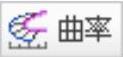 ,然后单击图8.8.51中的ISDX曲线6;对照图8.8.51所示的曲率图(注意:此时在
,然后单击图8.8.51中的ISDX曲线6;对照图8.8.51所示的曲率图(注意:此时在 文本框中输入数值8.00),再次对ISDX曲线6上的其他几个点进行拖拉编辑。
文本框中输入数值8.00),再次对ISDX曲线6上的其他几个点进行拖拉编辑。
(6)完成编辑后,单击操控板中的 按钮。
按钮。
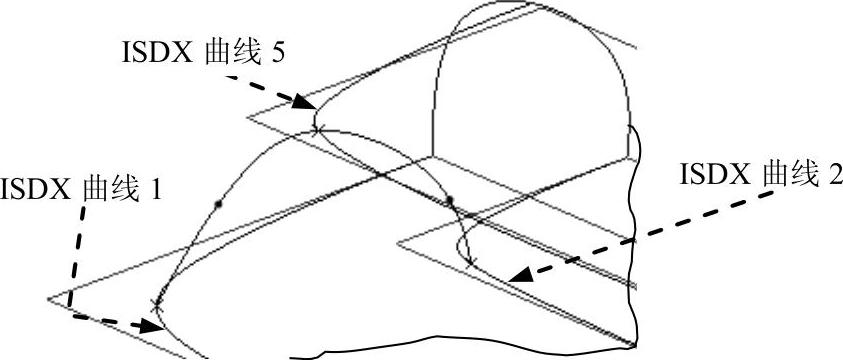
图8.8.50 对齐各端点
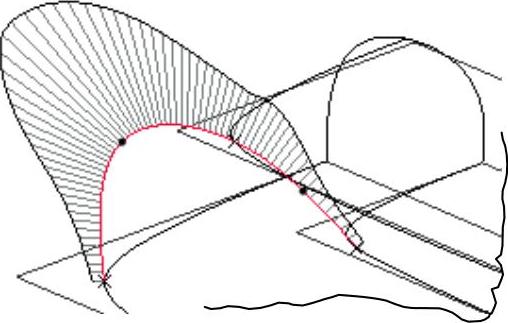
图8.8.51 ISDX曲线6的曲率图
Step8.创建图8.8.52所示的造型曲面1。
该造型曲面1由两部分组成,下面介绍它们的创建过程:

图8.8.52 创建造型曲面1
(1)创建图8.8.53所示的第一部分曲面。
①单击 功能选项卡
功能选项卡 区域中的“曲面”按钮
区域中的“曲面”按钮 。
。
②选取边界曲线。在图8.8.53中,选取ISDX曲线6,然后按住键盘上的Ctrl键,分 别选取ISDX曲线2、ISDX曲线4和ISDX曲线1,此时系统便以这四条ISDX曲线为边界形成一个局部的ISDX曲面,结果如图8.8.53所示。
③完成ISDX曲面的创建后,单击“造型:曲面”操控板中的 按钮。
按钮。
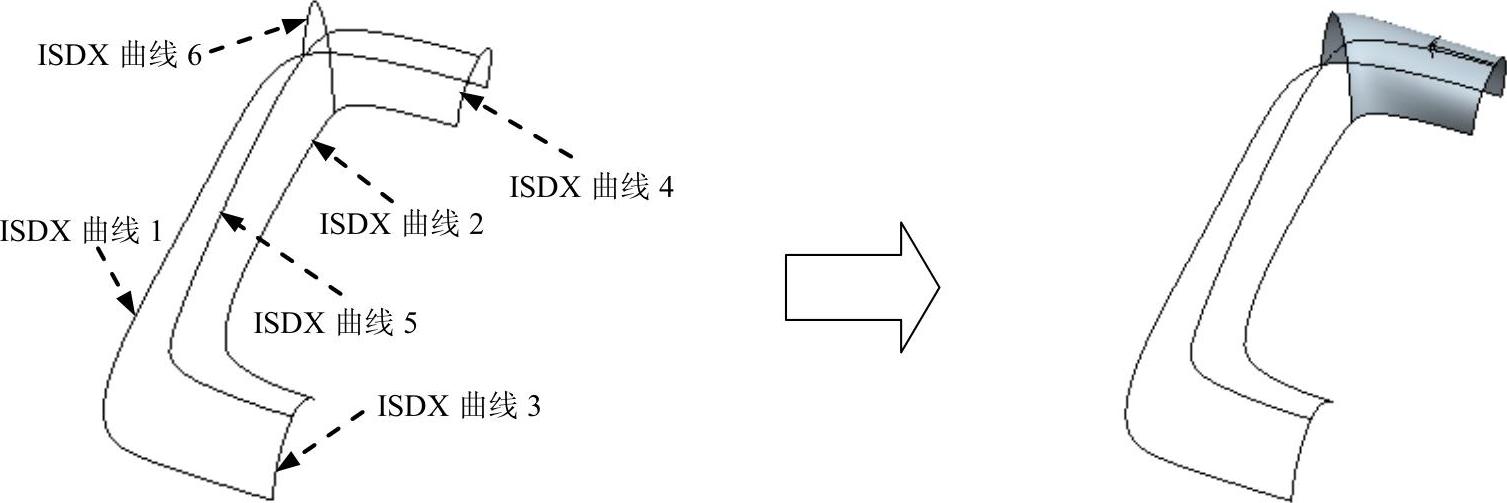
图8.8.53 创建造型曲面1的第一部分曲面
(2)按照同样的方法,创建造型曲面1的第二部分曲面(图8.8.54)。
①单击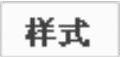 功能选项卡
功能选项卡 区域中的“曲面”按钮
区域中的“曲面”按钮 。
。
②选取边界曲线。选取ISDX曲线6,然后按住键盘上的Ctrl键,分别选取ISDX曲线1、ISDX曲线3和ISDX曲线2,此时系统便以这四条ISDX曲线为边界形成一个ISDX曲面。

图8.8.54 创建造型曲面1的第二部分曲面
③在“曲面创建”操控板中的“参考”界面中单击 区域,然后选取ISDX曲线5,这样ISDX曲线5便成为ISDX曲面的内部控制曲线。
区域,然后选取ISDX曲线5,这样ISDX曲线5便成为ISDX曲面的内部控制曲线。
④完成ISDX曲面的创建后,单击“造型:曲面”操控板中的 按钮。
按钮。
Step9.设置两个ISDX曲面相切。
(1)单击“曲面连接”按钮 。
。
(2)在系统 的提示下,按住Ctrl键,选取造型曲面1的第一部分曲面和第二部分曲面。
的提示下,按住Ctrl键,选取造型曲面1的第一部分曲面和第二部分曲面。
(3)此时若曲面上显示虚线连接图标(图8.8.55 a,即衔接方式),则应单击该图标,该图标即变为实线箭头(图8.8.55b,即相切方式)。
(4)单击操控板中的 按钮。
按钮。
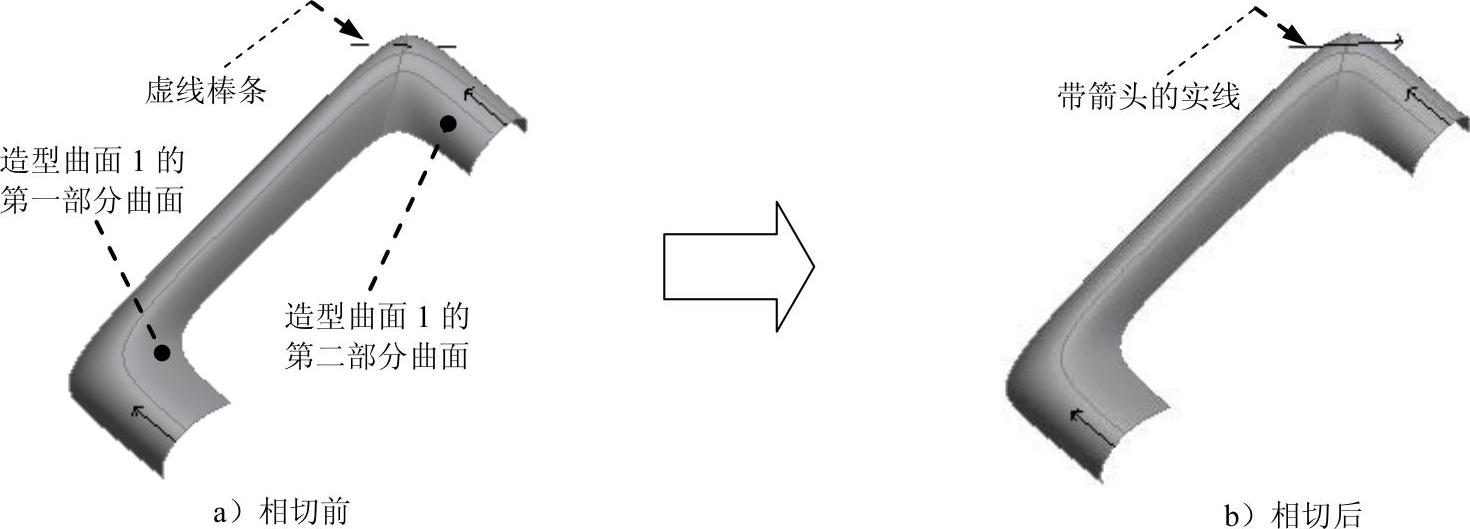
图8.8.55 设置两个ISDX曲面相切
Step10.单击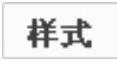 功能选项卡中的
功能选项卡中的 按钮,完成造型设计,退出造型环境。
按钮,完成造型设计,退出造型环境。
Stage4.创建第二个造型曲面特征
Step1.单击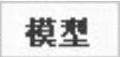 功能选项卡
功能选项卡 区域中的“造型”按钮
区域中的“造型”按钮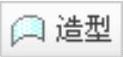 ,进入ISDX环境。
,进入ISDX环境。
Step2.创建图8.8.56所示的ISDX曲线21(COS曲 线)。
(1)单击 功能选项卡
功能选项卡 区域中的“设置活动平面”按钮
区域中的“设置活动平面”按钮 ,选取TOP基准平面为活动平面,此时模型如图8.8.57所示。
,选取TOP基准平面为活动平面,此时模型如图8.8.57所示。

图8.8.56 创建ISDX曲线21
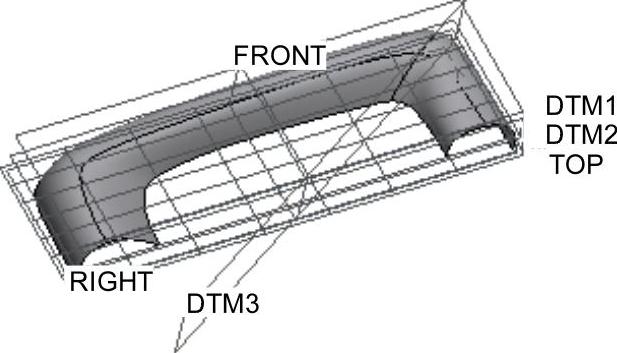
图8.8.57 TOP为活动平面
(2)创建初步的ISDX曲线21。
①单击 功能选项卡
功能选项卡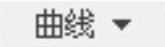 区域中的“曲线”按钮
区域中的“曲线”按钮 。
。
②在操控板中单击 按钮。
按钮。
③选择父曲面。在操控板中单击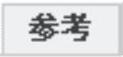 选项卡,在弹出的界面中单击
选项卡,在弹出的界面中单击 后的
后的 选项,然后选取图8.8.58所示的曲面。
选项,然后选取图8.8.58所示的曲面。
④绘制图8.8.58所示的初步的ISDX曲线21,然后单击操控板中的 按钮。
按钮。
(3)编辑初步的ISDX曲线21。
①单击 功能选项卡
功能选项卡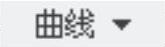 区域中的“曲线编辑”按钮
区域中的“曲线编辑”按钮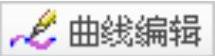 。选取初步的ISDX曲线21。
。选取初步的ISDX曲线21。
②按住Shift键,将ISDX曲线21的左、右两个端点拖拉到ISDX曲线3上,此时两个端点显示为小圆圈“○”,如图8.8.59所示。
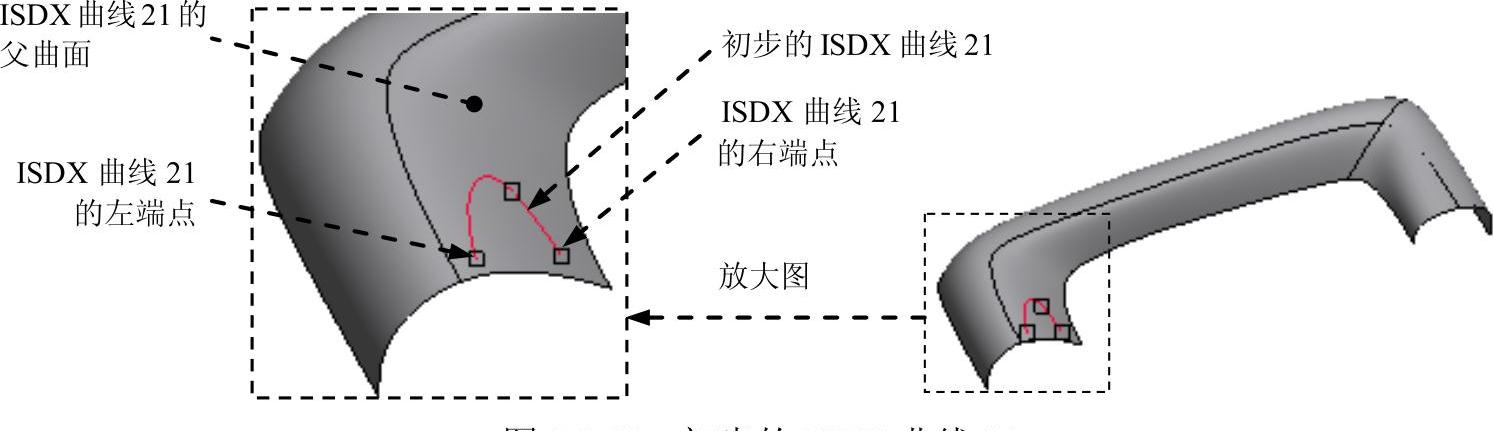
图8.8.58 初步的ISDX曲线21
(4)设置ISDX曲线21的左、右端点与RIGHT基准平面垂直。
①选取ISDX曲线21的右端点,单击操控板上的 选项卡,在弹出的界面中的
选项卡,在弹出的界面中的 区域下的
区域下的 下拉列表中选择
下拉列表中选择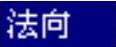 选项,选择RIGHT基准平面作为法向平面,这样ISDX曲线21在其右端点处的切线方向便与RIGHT基准平面垂直。在
选项,选择RIGHT基准平面作为法向平面,这样ISDX曲线21在其右端点处的切线方向便与RIGHT基准平面垂直。在 文本框中输入该端点切线的长度值2.5,并按回车键。
文本框中输入该端点切线的长度值2.5,并按回车键。
②按照上步同样的方法,设置ISDX曲线21的左端点与RIGHT基准平面垂直。该端点切线的长度值为6.0。
(5)对照曲线的曲率图,编辑ISDX曲线21。
①单击 按钮,选择Course_v5视图。
按钮,选择Course_v5视图。
②在 功能选项卡中的
功能选项卡中的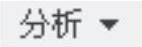 区域中单击“曲率”按钮
区域中单击“曲率”按钮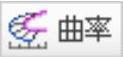 ,然后单击图8.8.60中的ISDX曲线21;对照图8.8.60所示的曲率图(注意:此时在
,然后单击图8.8.60中的ISDX曲线21;对照图8.8.60所示的曲率图(注意:此时在 文本框中输入数值5.00),再次对ISDX曲线21上的几个点进行拖拉编辑。
文本框中输入数值5.00),再次对ISDX曲线21上的几个点进行拖拉编辑。
(6)完成编辑后,单击操控板中的 按钮。
按钮。
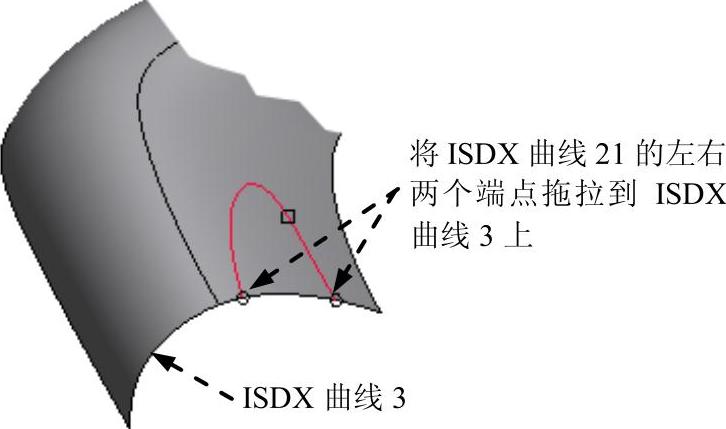
图8.8.59 对齐各端点
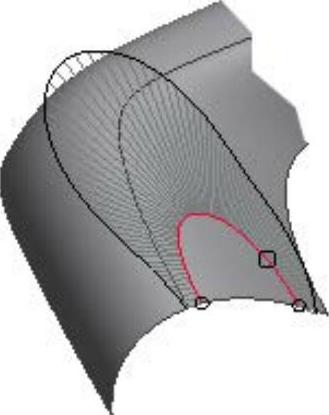
图8.8.60 ISDX曲线21的曲率图
Step3.创建图8.8.61所示的ISDX曲线22。
(1)单击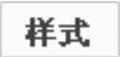 功能选项卡
功能选项卡 区域中的“设置活动平面”按钮
区域中的“设置活动平面”按钮 ,选取RIGHT基准平面为活动平面,此时模型如图8.8.62所示。
,选取RIGHT基准平面为活动平面,此时模型如图8.8.62所示。
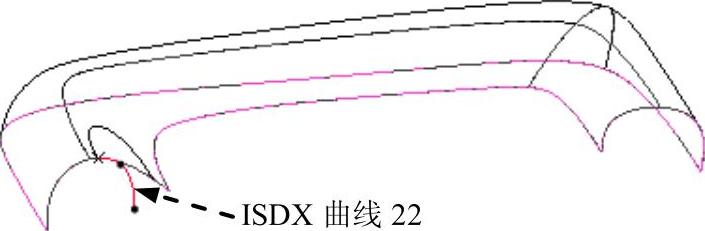
图8.8.61 创建ISDX曲线22
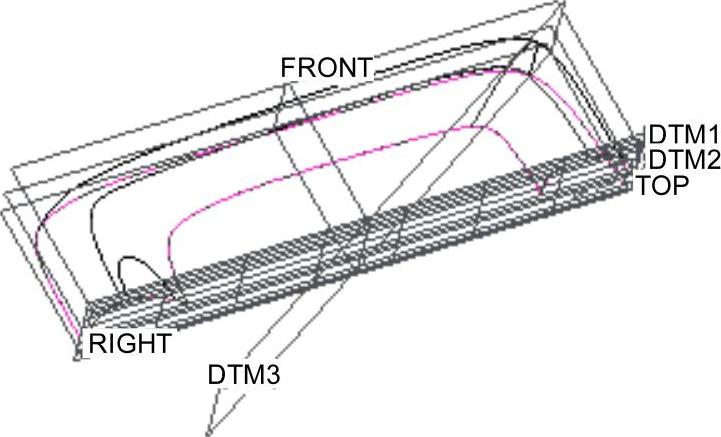
图8.8.62 RIGHT为活动平面
(2)单击 按钮,选择Course_v3视图。
按钮,选择Course_v3视图。
(3)创建初步的ISDX曲线22。单击 功能选项卡
功能选项卡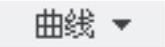 区域中的“曲线”按钮
区域中的“曲线”按钮 。在操控板中单击
。在操控板中单击 按钮。绘制图8.8.63所示的初步的ISDX曲线22,然后单击操控板中的
按钮。绘制图8.8.63所示的初步的ISDX曲线22,然后单击操控板中的 按钮。
按钮。
(4)编辑初步的ISDX曲线22。
①单击 按钮,选择Course_v5视图。
按钮,选择Course_v5视图。
②单击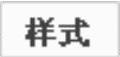 功能选项卡
功能选项卡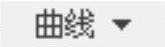 区域中的“曲线编辑”按 钮
区域中的“曲线编辑”按 钮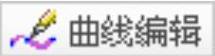 。单击图8.8.63中初步的ISDX曲线22。
。单击图8.8.63中初步的ISDX曲线22。
③按住Shift键,将ISDX曲线22的上端点拖拉到ISDX曲线21上,该端点将变成小叉“×”,如图8.8.64所示。
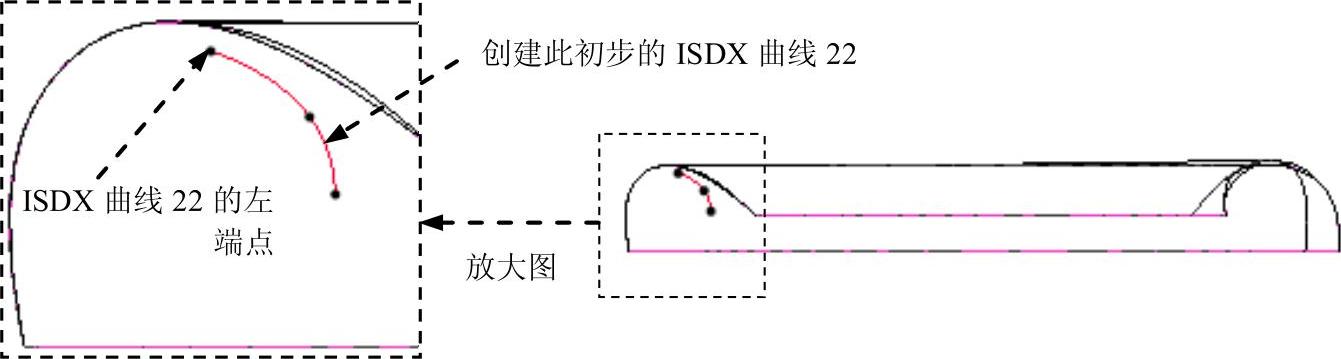
图8.8.63 创建初步的ISDX曲线22
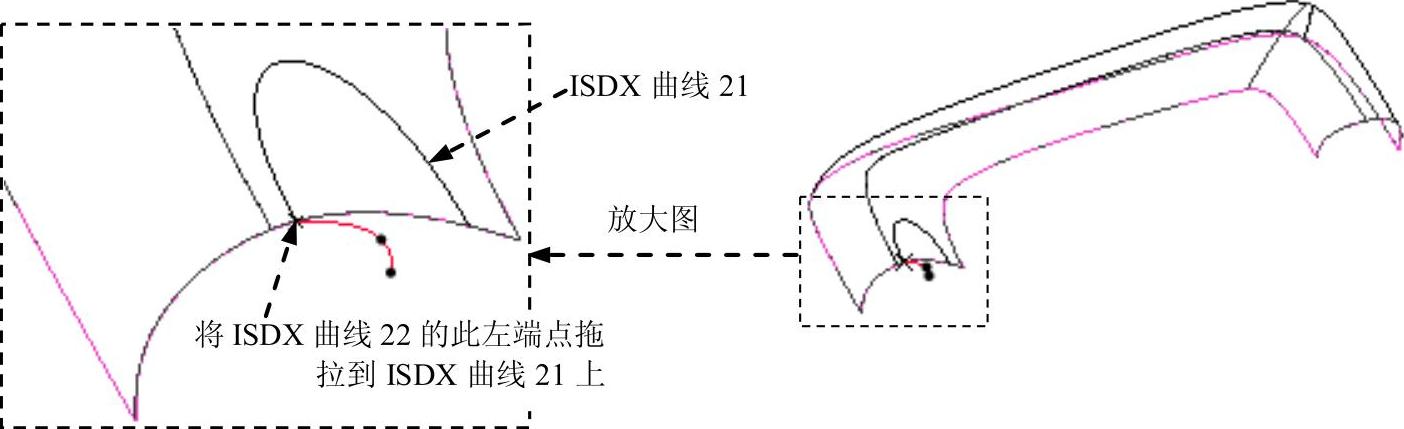
图8.8.64 对齐端点
④按住Shift键,将ISDX曲线22的下端点拖拉到基准平面DTM2上,此时下端点显示为小圆圈“○”,如图8.8.65所示。

图8.8.65 对齐端点
(5)设置ISDX曲线22上端点的“曲面相切”约束。选取ISDX曲线22的上端点,单击操控板上的 选项卡,在弹出的界面中的
选项卡,在弹出的界面中的 区域下的
区域下的 下拉列表中选择
下拉列表中选择 选项,在
选项,在 文本框中输入该端点切线的长度值2.0,并按回车键,如图8.8.66所示。
文本框中输入该端点切线的长度值2.0,并按回车键,如图8.8.66所示。
(6)对照曲率图,对ISDX曲线22编辑。
①单击 按钮,选择Course_v3视图。
按钮,选择Course_v3视图。
②在 功能选项卡中的
功能选项卡中的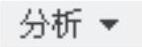 区域中单击“曲率”按钮
区域中单击“曲率”按钮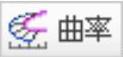 ,然后单击图8.8.67中的ISDX曲线22;对照图8.8.67所示的曲率图(注意:此时在
,然后单击图8.8.67中的ISDX曲线22;对照图8.8.67所示的曲率图(注意:此时在 文本框中输入数值3.00),再次对ISDX曲线22上的其他几个点进行拖拉编辑。
文本框中输入数值3.00),再次对ISDX曲线22上的其他几个点进行拖拉编辑。
(7)完成编辑后,单击操控板中的 按钮。
按钮。
Step4.创建图8.8.68所示的ISDX曲线23。
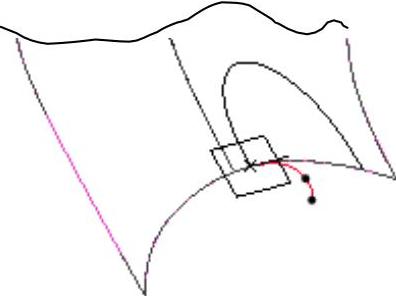
图8.8.66 设置约束
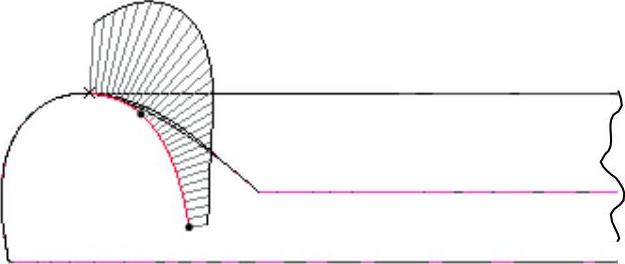
图8.8.67 ISDX曲线22的曲率图
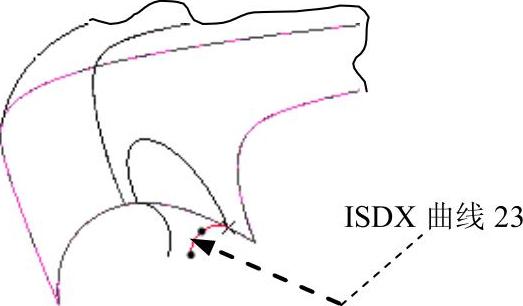
图8.8.68 创建ISDX曲线23
(1)设置模型显示状态。单击 按钮,选择Course_v3视图。
按钮,选择Course_v3视图。
说明:如果在编辑ISDX曲线22的时候,没有旋转视图,那么就不需要作此步的操作。
(2)设置活动平面。仍然以RIGHT基准平面为活动平面。
(3)创建初步的ISDX曲线23。单击 功能选项卡
功能选项卡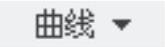 区域中的“曲线”按钮
区域中的“曲线”按钮 ,在操控板中单击
,在操控板中单击 按钮,绘制图8.8.69所示的初步的ISDX曲线23,然后单击操控板中的
按钮,绘制图8.8.69所示的初步的ISDX曲线23,然后单击操控板中的 按钮。
按钮。
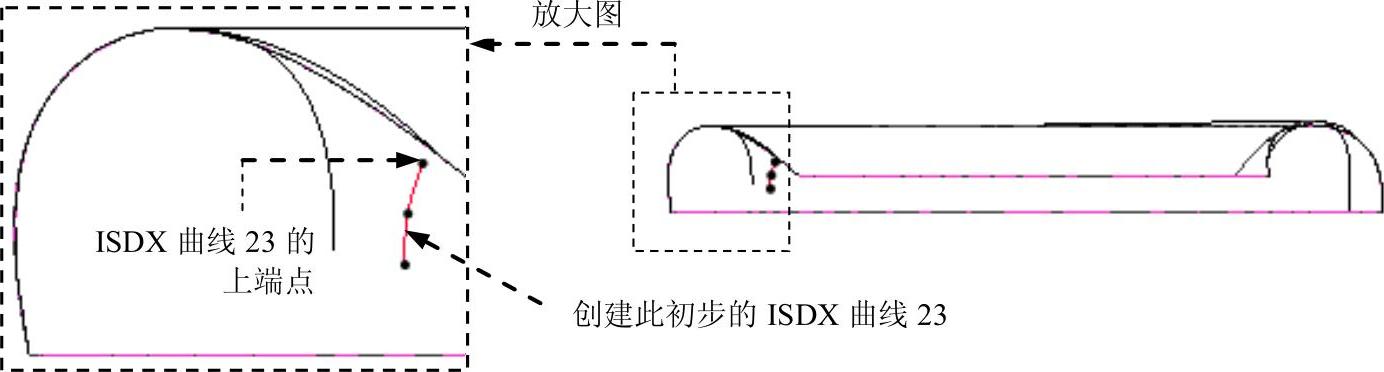
图8.8.69 创建初步的ISDX曲线23
(4)编辑初步的ISDX曲线23。单击 按钮,选择Course_v5视图。单击
按钮,选择Course_v5视图。单击 功能选项卡
功能选项卡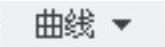 区域中的“曲线编辑”按钮
区域中的“曲线编辑”按钮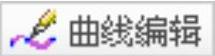 ,选取图8.8.69中初步的ISDX曲线23。
,选取图8.8.69中初步的ISDX曲线23。
①按住Shift键,将ISDX曲线23的上端点拖拉到ISDX曲线21上,该端点将变成小叉“×”,如图8.8.70所示。
②按住Shift键,将ISDX曲线23的下端点拖拉到基准平面DTM2上,此时左端点显示为小圆圈“○”,如图8.8.71所示。
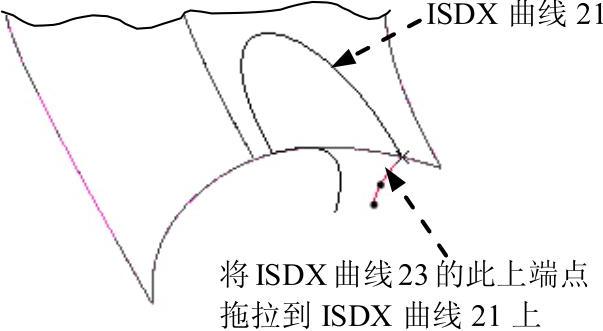
图8.8.70 对齐端点
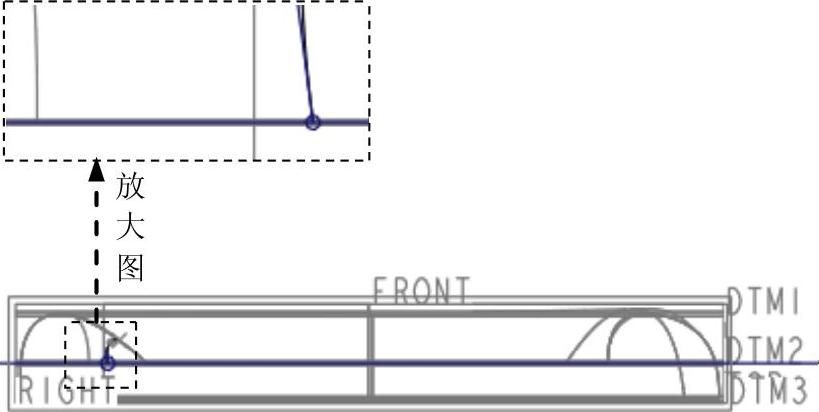
图8.8.71 对齐端点
(5)设置ISDX曲线23上端点的“曲面相切”约束。选取ISDX曲线23的上端点,单击操控板上的 选项卡,在弹出的界面中的
选项卡,在弹出的界面中的 区域下的
区域下的 下拉列表中选择
下拉列表中选择 选项,在
选项,在 文本框中输入该端点切线的长度值1.5,并按回车键,如图8.8.72所示。
文本框中输入该端点切线的长度值1.5,并按回车键,如图8.8.72所示。
(6)对照曲率图,编辑ISDX曲线23。
①单击 按钮,选择Course_v3视图。
按钮,选择Course_v3视图。
②在 功能选项卡中的
功能选项卡中的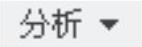 区域中单击“曲率”按钮
区域中单击“曲率”按钮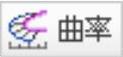 ,然后单击图8.8.73中的ISDX曲线23;对照图8.8.73所示的曲率图(注意:此时在
,然后单击图8.8.73中的ISDX曲线23;对照图8.8.73所示的曲率图(注意:此时在 文本框中输入数值2.00),再次对ISDX曲线23上的其他几个点进行拖拉编辑。
文本框中输入数值2.00),再次对ISDX曲线23上的其他几个点进行拖拉编辑。
(7)完成编辑后,单击操控板中的 按钮。
按钮。
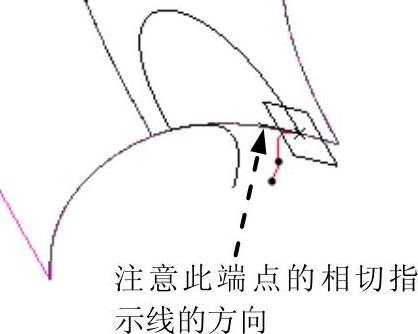
图8.8.72 设置约束
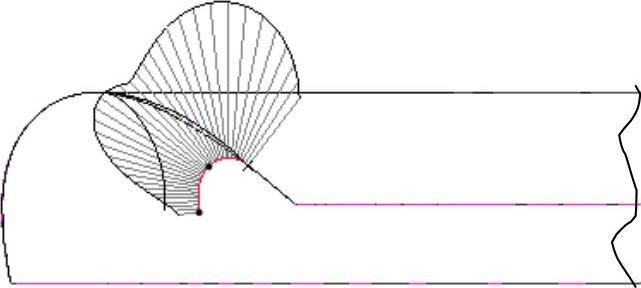
图8.8.73 ISDX曲线23的曲率图
Step5.创建图8.8.74所示的ISDX曲线24。
(1)单击 功能选项卡
功能选项卡 区域中的“设置活动平面”按钮
区域中的“设置活动平面”按钮 ,选择DTM2基准平面为活动平面,此时模型如图8.8.75所示。
,选择DTM2基准平面为活动平面,此时模型如图8.8.75所示。
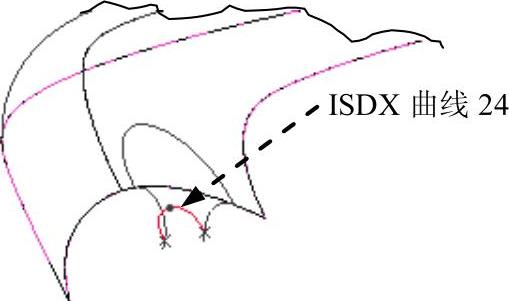
图8.8.74 创建ISDX曲线24
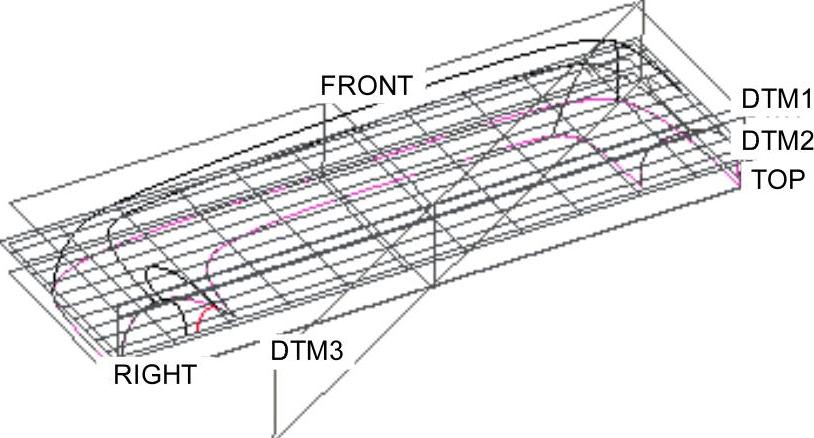
图8.8.75 DTM2为活动平面
(2)单击 按钮,选择Course_v1视图。
按钮,选择Course_v1视图。
(3)创建初步的ISDX曲线24。单击 功能选项卡
功能选项卡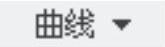 区域中的“曲线”按钮
区域中的“曲线”按钮 ,在操控板中单击
,在操控板中单击 按钮,绘制图8.8.76所示的初步的ISDX曲线24,然后单击操控板中的
按钮,绘制图8.8.76所示的初步的ISDX曲线24,然后单击操控板中的 按钮。
按钮。
(4)编辑初步的ISDX曲线24。
①单击 功能选项卡
功能选项卡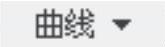 区域中的“曲线编辑”按 钮
区域中的“曲线编辑”按 钮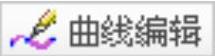 。单击图8.8.76中初步的ISDX曲线24。
。单击图8.8.76中初步的ISDX曲线24。
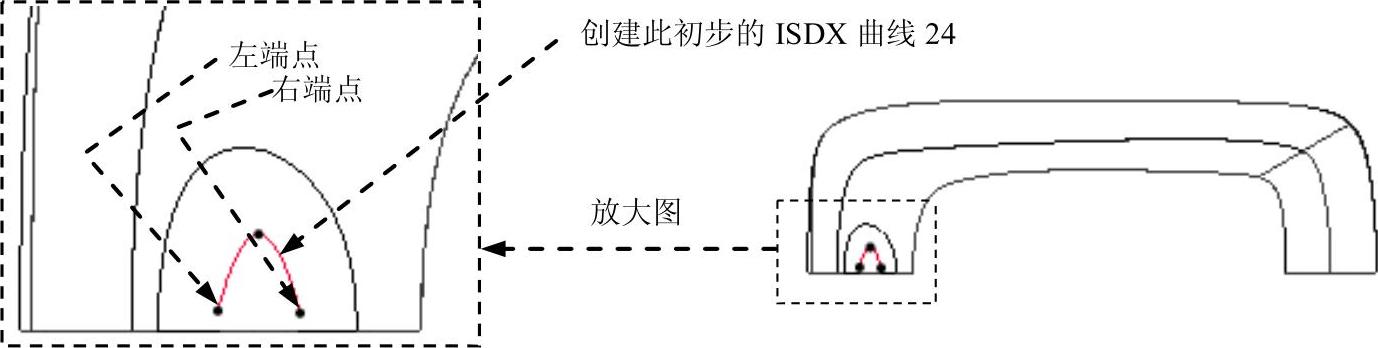
图8.8.76 创建初步的ISDX曲线24
②按住Shift键,将ISDX曲线24的左端点拖拉到ISDX曲线22上,将右端点拖拉到ISDX曲线23上,这两端点将变成小叉“×”,如图8.8.77所示。
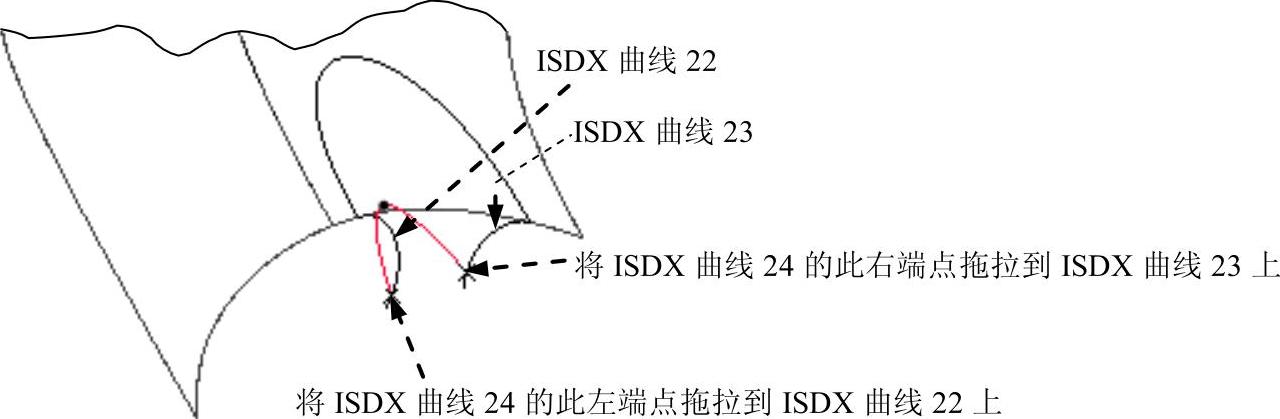
图8.8.77 对齐端点
(5)设置ISDX曲线24的左、右端点与RIGHT基准平面垂直。
①选取ISDX曲线24的右端点,单击操控板上的 选项卡,在弹出的界面中的
选项卡,在弹出的界面中的 区域下的
区域下的 下拉列表中选择
下拉列表中选择 选项,选取RIGHT基准平面作为法向平面(可以从模型树中选取),这样ISDX曲线24在其右端点处的切线方向便与RIGHT基准平面垂直。在
选项,选取RIGHT基准平面作为法向平面(可以从模型树中选取),这样ISDX曲线24在其右端点处的切线方向便与RIGHT基准平面垂直。在 文本框中输入该端点切线的长度值5.0,并按回车键。
文本框中输入该端点切线的长度值5.0,并按回车键。
②按照上步同样的方法,设置ISDX曲线24的左端点与RIGHT基准平面垂直。该端点切线的长度为4.0。
(6)对照曲率图,编辑ISDX曲线24。
①单击 按钮,选择Course_v1视图。
按钮,选择Course_v1视图。
②在 功能选项卡中的
功能选项卡中的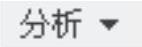 区域中单击“曲率”按钮
区域中单击“曲率”按钮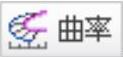 ,然后单击图8.8.78中的ISDX曲线24;对照图8.8.78所示的曲率图(注意:此时在
,然后单击图8.8.78中的ISDX曲线24;对照图8.8.78所示的曲率图(注意:此时在 文本框中输入数值1.00),再次对ISDX曲线24的中间点进行拖拉编辑。
文本框中输入数值1.00),再次对ISDX曲线24的中间点进行拖拉编辑。
(7)完成编辑后,单击操控板中的 按钮。
按钮。
Step6.创建图8.8.79所示的造型曲面2。
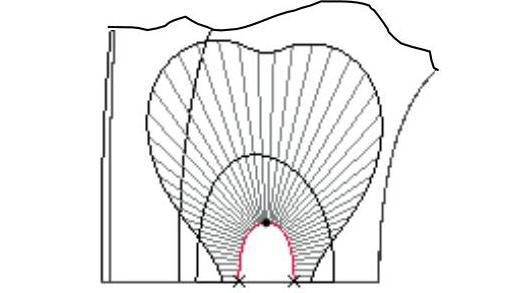
图8.8.78 ISDX曲线24的曲率图
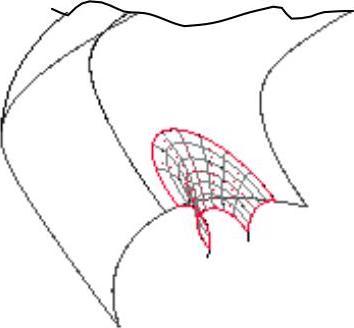
图8.8.79 创建造型曲面2
(1)单击 功能选项卡
功能选项卡 区域中的“曲面”按钮
区域中的“曲面”按钮 。
。
(2)选取边界曲线。选取ISDX曲线21,然后按住键盘上的Ctrl键,分别选取ISDX曲线22、ISDX曲线23和ISDX曲线24,此时系统便以这四条ISDX曲线为边界形成一个 局部的ISDX曲面。
(3)完成ISDX曲面的创建后,单击“造型:曲面”操控板中的 按钮。
按钮。
Step7.单击 功能选项卡中的
功能选项卡中的 按钮。完成造型设计,退出造型环境。
按钮。完成造型设计,退出造型环境。
Stage5.合并造型曲面1和造型曲面2
Step1.设置“选择”类型。在“智能”选取栏中选择 选项,这样将会很轻易地选取到曲面,包括一般的曲面、ISDX曲面以及它们的合并面组。
选项,这样将会很轻易地选取到曲面,包括一般的曲面、ISDX曲面以及它们的合并面组。
Step2.创建图8.8.80所示的合并曲面。选取造型曲面1,然后按住键盘上的Ctrl键,选取造型曲面2。单击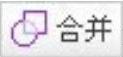 按钮,单击“完成”按钮
按钮,单击“完成”按钮 。
。
Stage6.镜像、合并曲面
Step1.创建图8.8.81所示的面组的镜像。
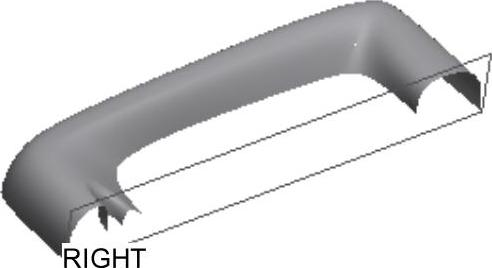
图8.8.80 合并曲面

图8.8.81 镜像面组
(1)选择要镜像的曲面——Stage5中Step2创建的合并曲面。
(2)单击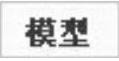 功能选项卡
功能选项卡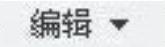 区域中的“镜像”按钮
区域中的“镜像”按钮 。
。
(3)选取RIGHT基准平面为镜像中心平面。
(4)单击操控板中的“完成”按钮 。
。
Step2.将上一步创建的镜像面组与源面组合并。按住Ctrl键,选取要合并的两个面组。 单击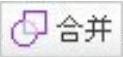 按钮,单击“完成”按钮
按钮,单击“完成”按钮 。
。
Stage7.加厚造型曲面
下面将加厚上一步创建的合并曲面,生成实体模型,如图8.8.82所示。

图8.8.82 加厚造型曲面
(1)选取要加厚的合并曲面。
(2)单击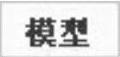 功能选项卡
功能选项卡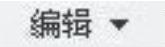 区域中的
区域中的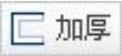 按钮。加厚的箭头方向如图8.8.82所示,输入薄壁实体的厚度值1.0。
按钮。加厚的箭头方向如图8.8.82所示,输入薄壁实体的厚度值1.0。
(3)单击 按钮,完成加厚操作。
按钮,完成加厚操作。
Stage8.隐藏曲线和曲面
Step1.在模型树中选择 ,右击,从弹出的快捷菜单中选择
,右击,从弹出的快捷菜单中选择 命令;用同样的方法隐藏
命令;用同样的方法隐藏 。
。
Step2.隐藏曲线和曲面。
(1)在导航选项卡单击 按钮,在弹出的快捷菜单中选择
按钮,在弹出的快捷菜单中选择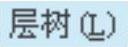 命令。
命令。
(2)在层树中选取 层,右击,从快捷菜单中选择
层,右击,从快捷菜单中选择 命令;用同样的方法隐藏
命令;用同样的方法隐藏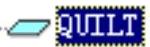 层。
层。
